Microsoft 365 atskaņošanas sarakstu līdzeklis ir veidots uz Microsoft saraksti veidnes. To atbalsta Stream vidē SharePoint. Tagad varat sakārtot savus video un audio failus atskaņošanas sarakstā, lai ērti organizētu, koplietotu un atskaņotu.
Varat izveidot atskaņošanas sarakstus: -
-
Pastāvīga videoklipu sērija, kurā tiek pievienots jauns multivides fails, un skatītāji vēlas ērti atrast jaunāko saturu.
-
"Līdzīga" multivides satura organizēšana atsaucēm. To var izmantot, lai koplietotu ar plašāku auditoriju vai personiskai lietošanai.
-
Aplāžu izveide un apraide.
Kā izveidot pirmo atskaņošanas sarakstu?
Atskaņošanas saraksts ir jauna veidne, kas tiek atbalstīta Microsoft list produktā. Varat sākt veidot atskaņošanas sarakstu no daudzām Microsoft 365 vietām, piemēram, Stream sākumlapas, SharePoint vietnes vai Microsoft saraksta.
-
Doties uz Stream sākumlapu — stream.office.com
-
Atlasiet Atskaņošanas saraksts izvēlnē Izveidot jaunu.
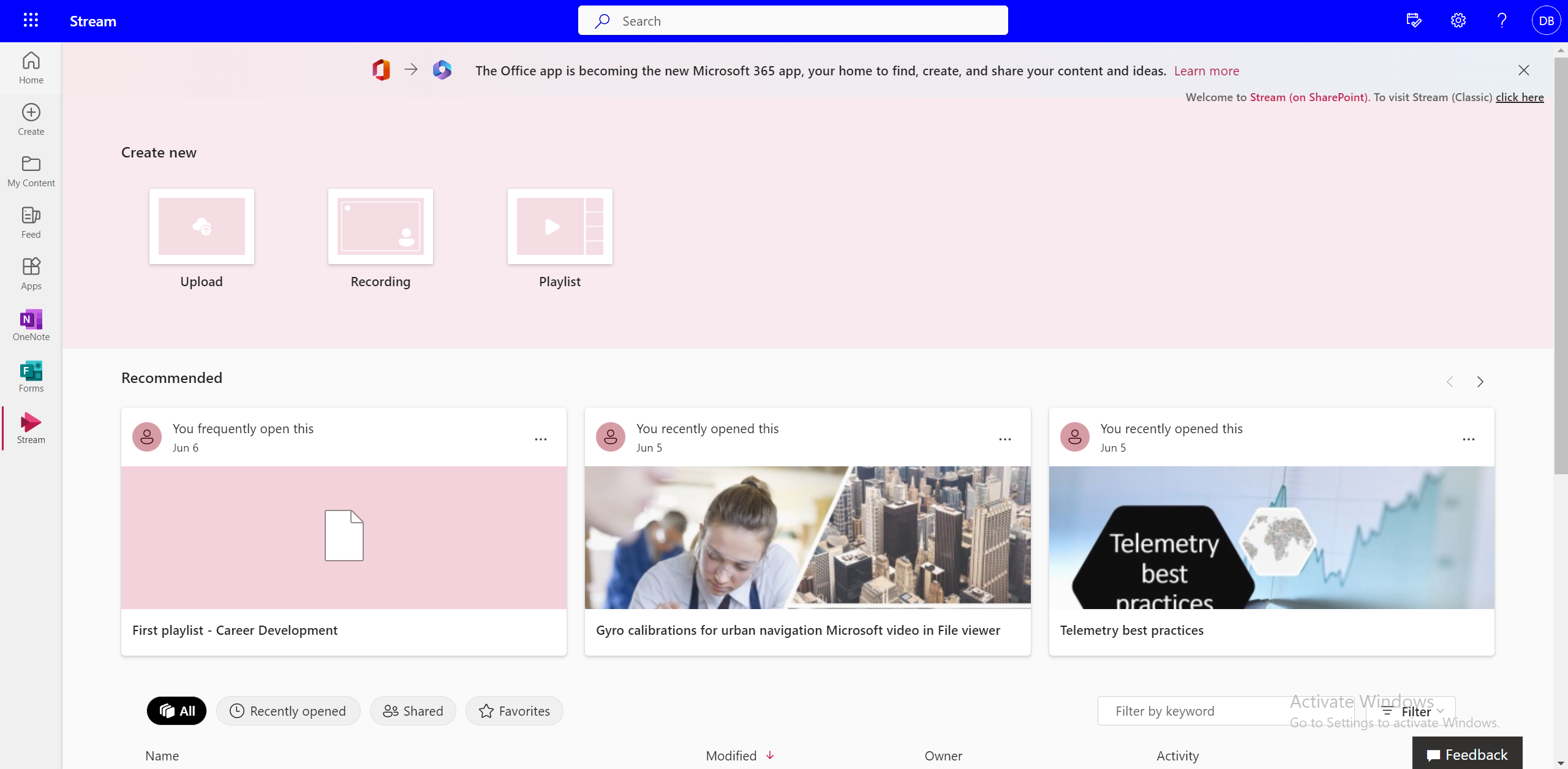
-
Pievienojiet nosaukumu un aprakstu.
-
Atlasiet atrašanās vietu, kur vēlaties saglabāt šo sarakstu, un atlasiet Izveidot.
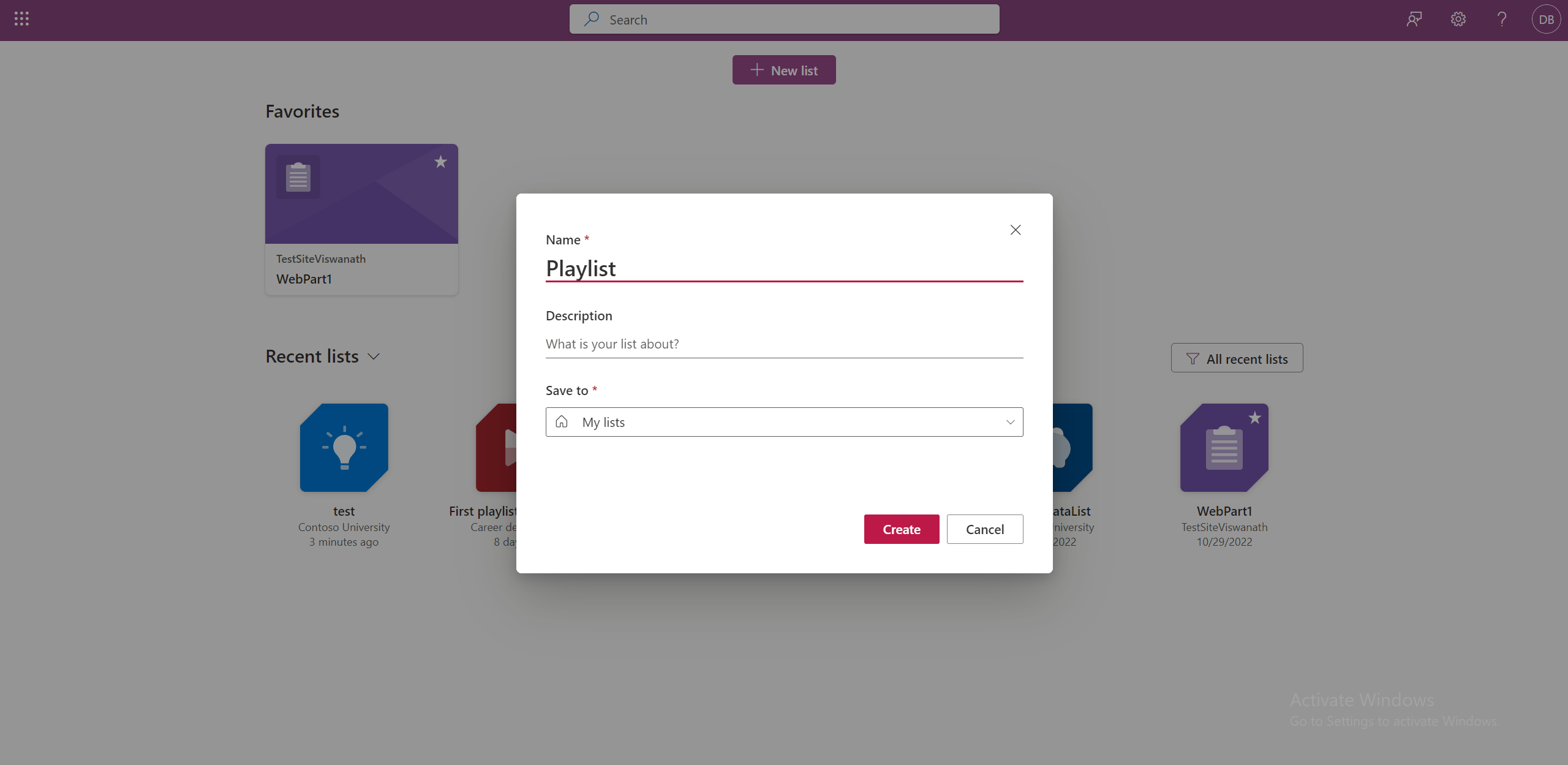
-
Atskaņošanas saraksts ir gatavs lietošanai, un tagad varat sākt pievienot video.
Varat arī doties uz Microsoft sarakstu.
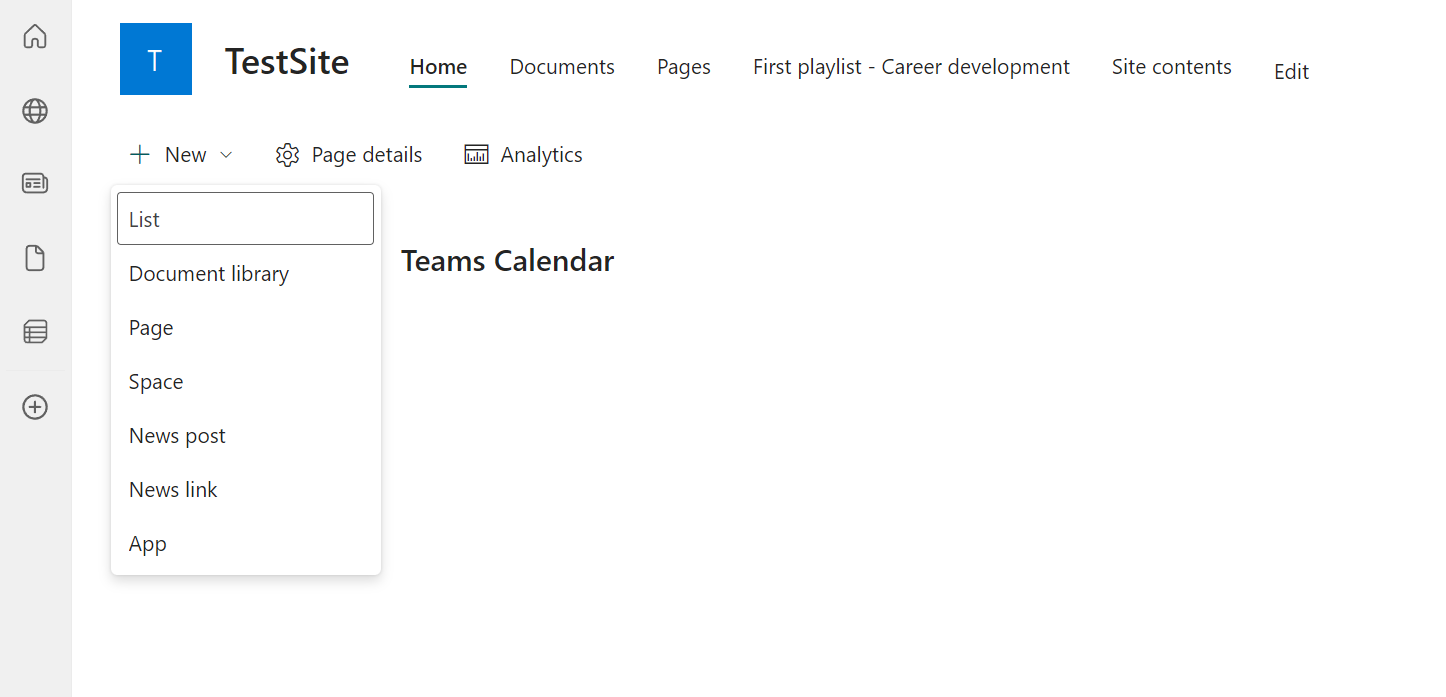
Atlasiet Atskaņošanas saraksta veidne un izpildiet tās pašas darbības, lai izveidotu atskaņošanas sarakstu.
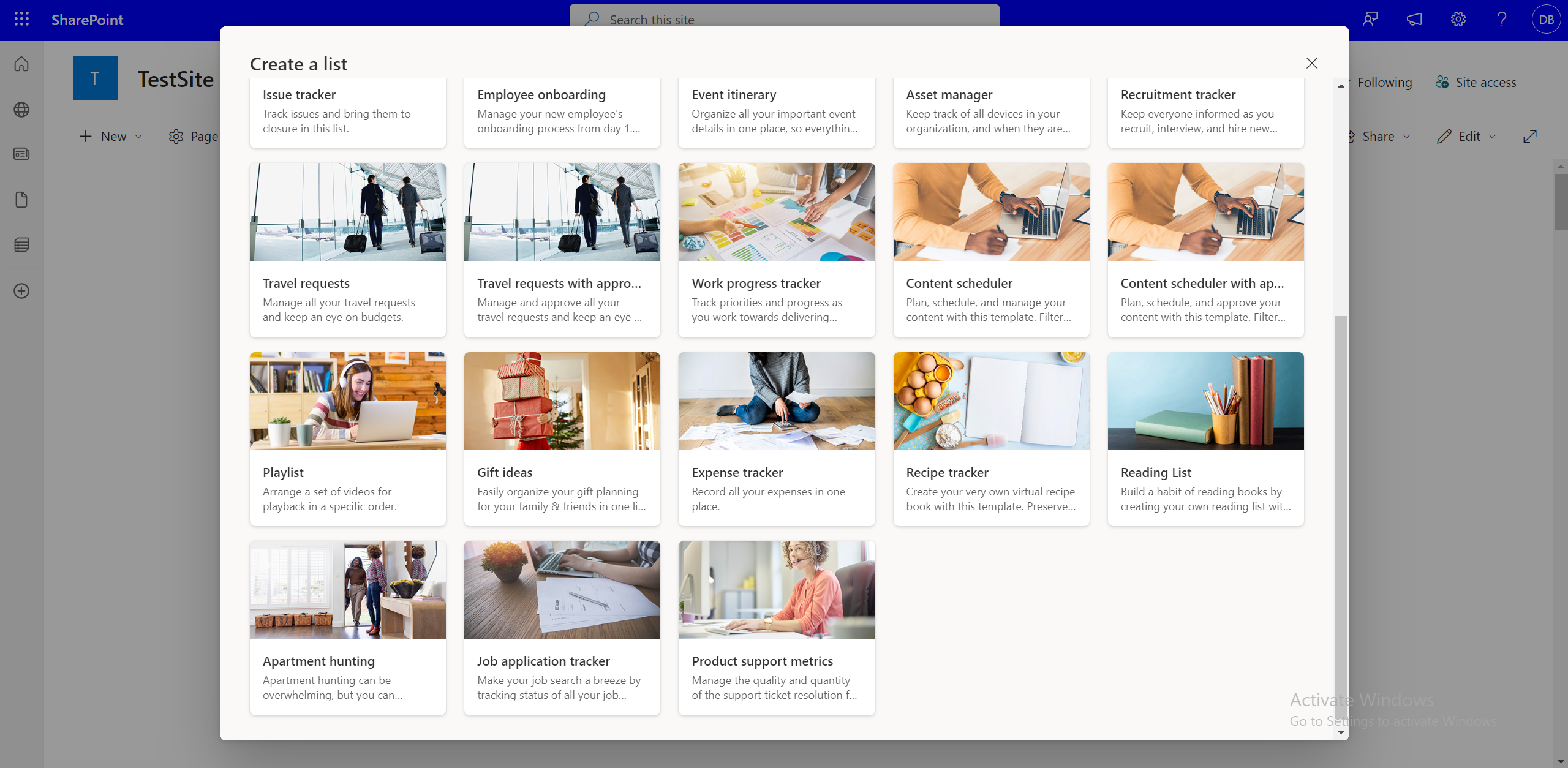
Kā pievienot video atskaņošanas sarakstam?
Varat pievienot video no lokālajiem failiem, OneDrive vai SharePoint dokumentu bibliotēkas. Tālāk ir parādīti dažādi veidi, kā atskaņošanas sarakstam var pievienot video.
Video pievienošana atskaņošanas sarakstam no saraksta interfeisa
-
SharePoint vietnē atlasiet Pievienot jaunu vienumu.
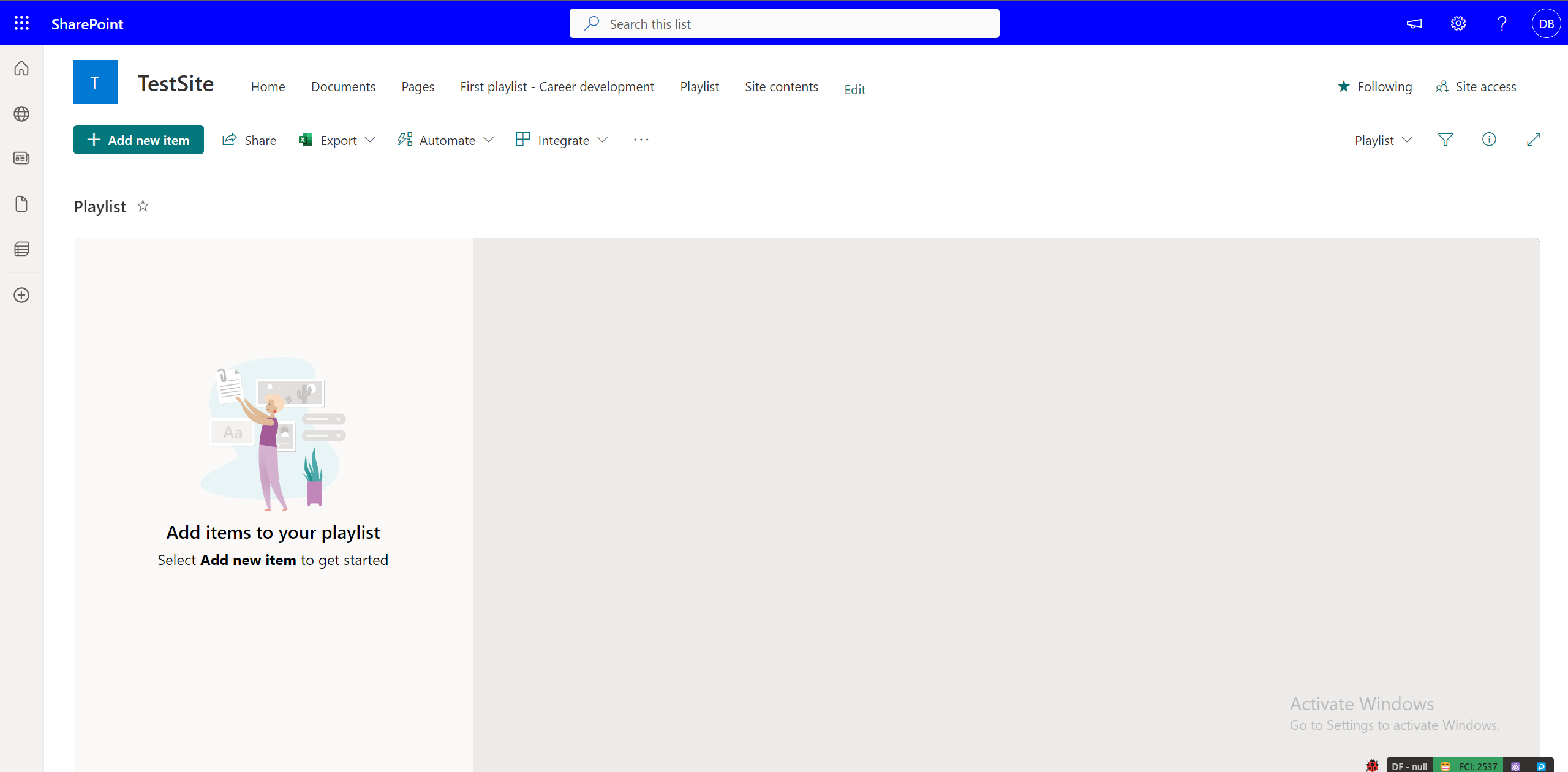
-
Failu izvēles dialoglodziņā atlasiet vienu vai vairākus atskaņošanas sarakstus no atskaņošanas saraksta.
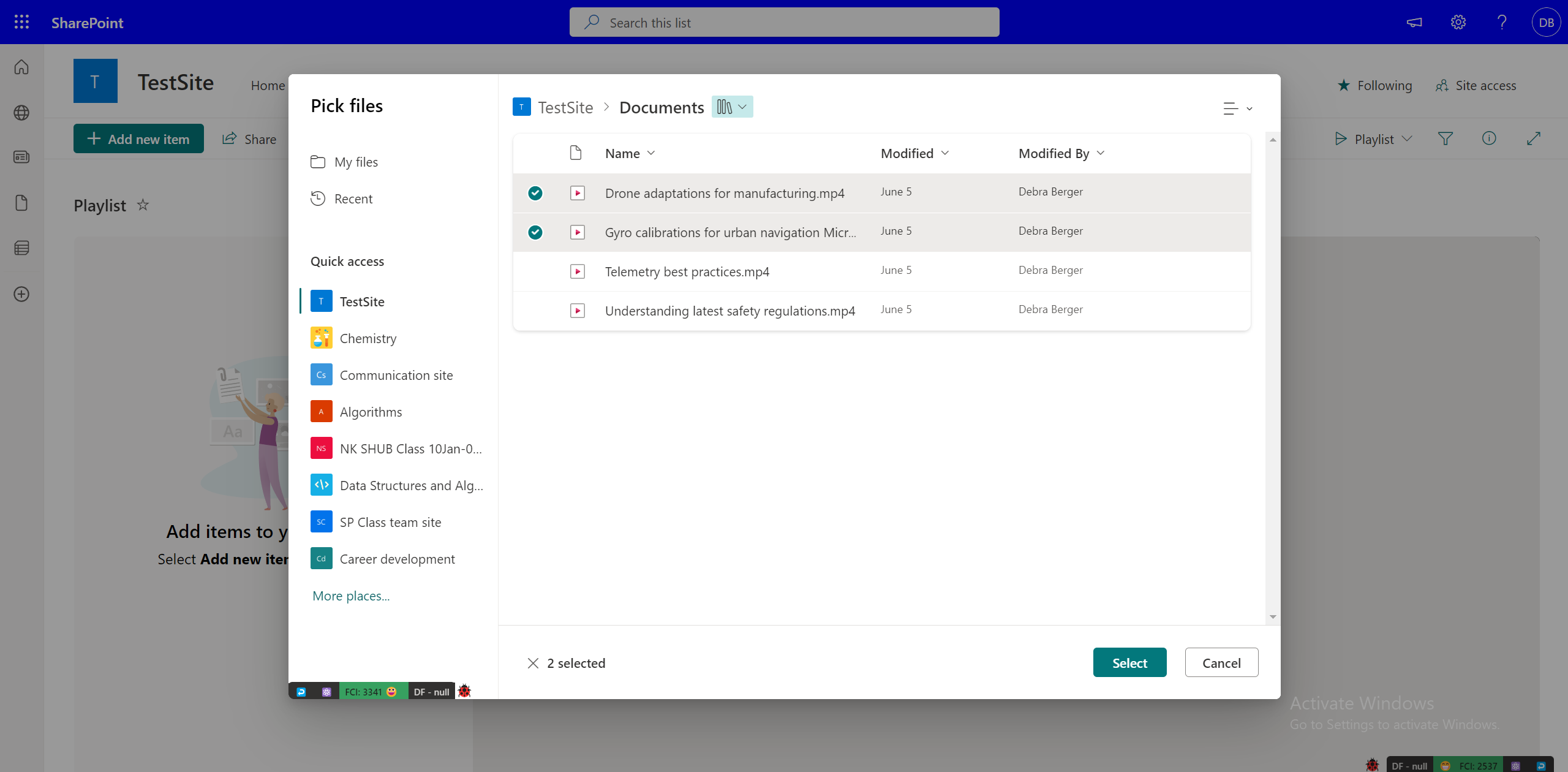
Video pievienošana atskaņošanas sarakstam no Stream tīmekļa lietojumprogrammas
Varat arī izvēlēties pievienot video, ko skatāties tieši atskaņošanas sarakstam. Ja video ir lietojumprogrammā Stream tīmekļa lietojumprogramma, augšdaļā atlasiet Pievienot atskaņošanas sarakstam. Ja neesat tīmekļa lietojumprogrammā, varat atlasīt opciju atvērt pakalpojumā Stream, lai tur nokļūtu. Pēc tam video ir jāpievieno atskaņošanas sarakstam no atlasītāja vai jāizveido jauns video.
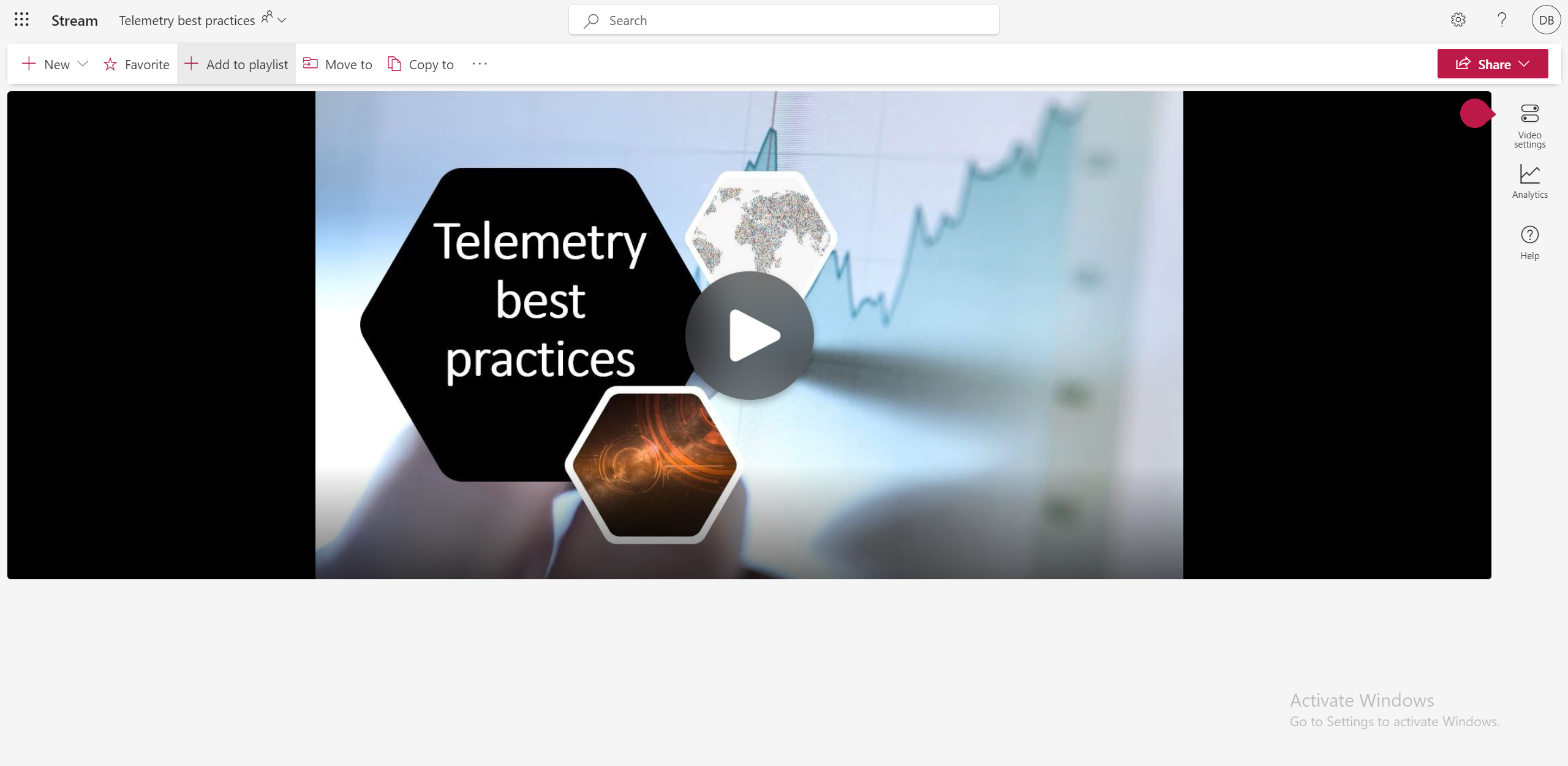
Video pievienošana atskaņošanas sarakstam no OneDrive vai SharePoint bibliotēkas
Varat arī izvēlēties pievienot vienu videoklipu atskaņošanas sarakstam no savas OneDrive failu krātuves vai SharePoint dokumentu bibliotēkas. Atlasiet failam trīs punktus un atlasiet Pievienot atskaņošanas sarakstam.
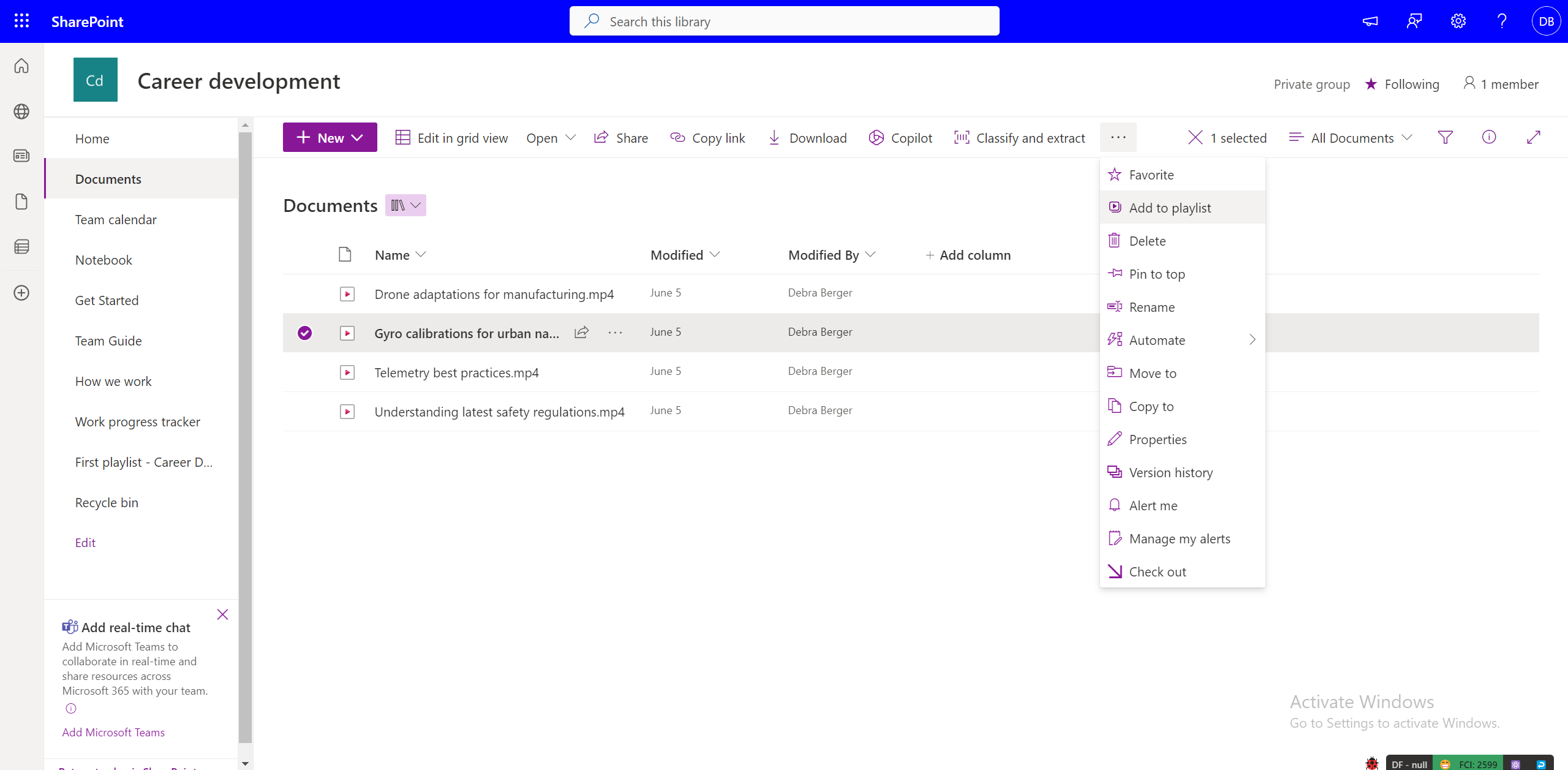
Pēc tam varat pievienot video atskaņošanas sarakstam no atlasītāja vai izveidot jaunu videoklipu videoklipam.
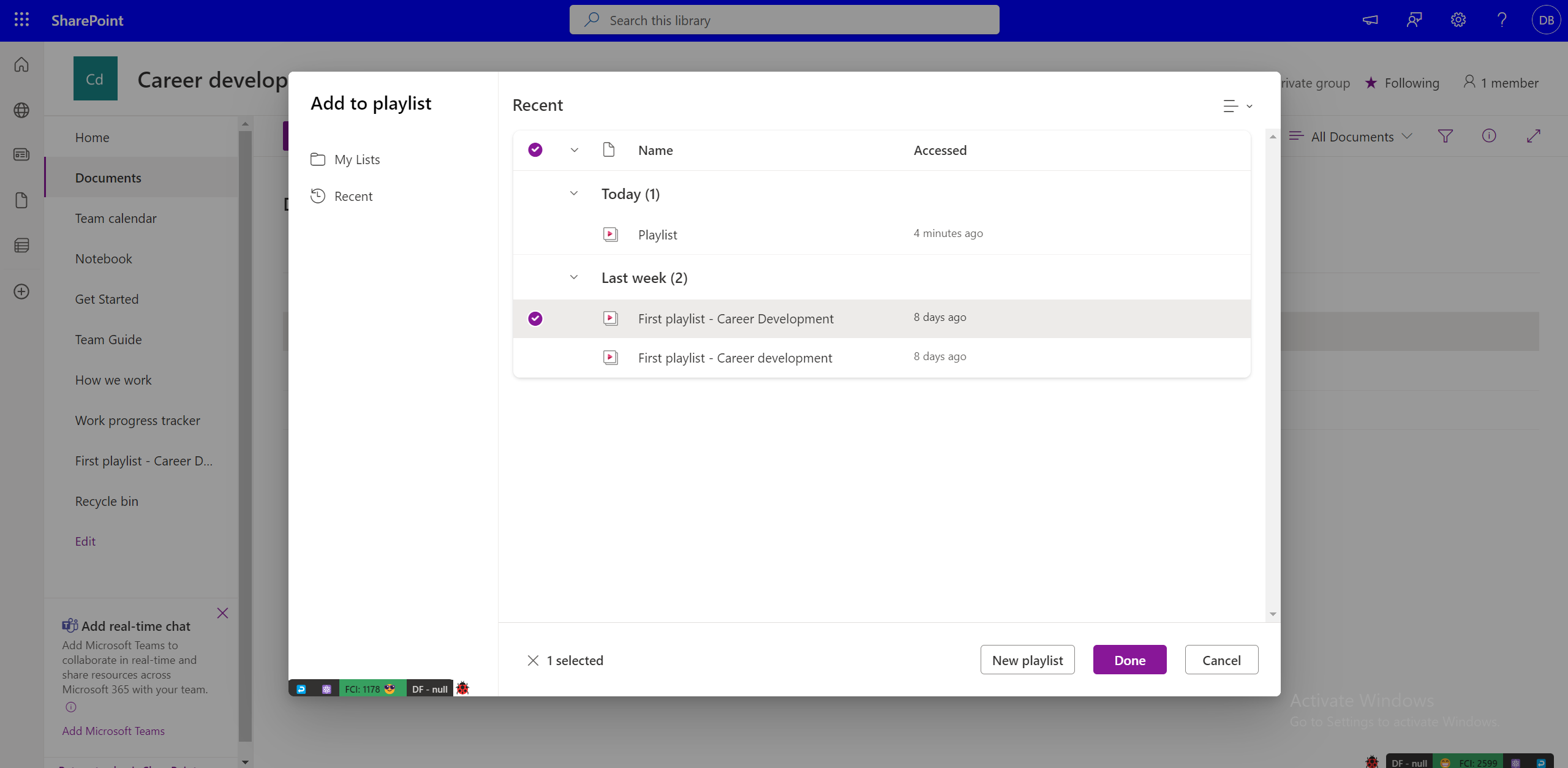
Atļaujas pievienot atskaņošanas sarakstam
Lai pievienotu video atskaņošanas sarakstam, jums ir jābūt īpašnieka/redaktora tiesībām. Pirms video pievienošanas atskaņošanas sarakstam ir jābūt vismaz skatīšanas piekļuvei. Ņemiet vērā, ka pievienotie video var nebūt redzami lietotājiem, kuriem nav skatīšanas piekļuves (pat tad, ja viņiem ir skatīšanas piekļuve atskaņošanas sarakstam). Piekļuve katram video ir jāpārvalda atsevišķi.
Vairāku video pievienošana atskaņošanas sarakstam
Kad sarakstā pievienojat video atskaņošanas sarakstam, varat atlasīt vairākus video no konkrētas atrašanās vietas, piemēram, mapes vai dokumentu bibliotēkas pakalpojumā OneDrive vai SharePoint, atlasot Pievienot jaunu vienumu.
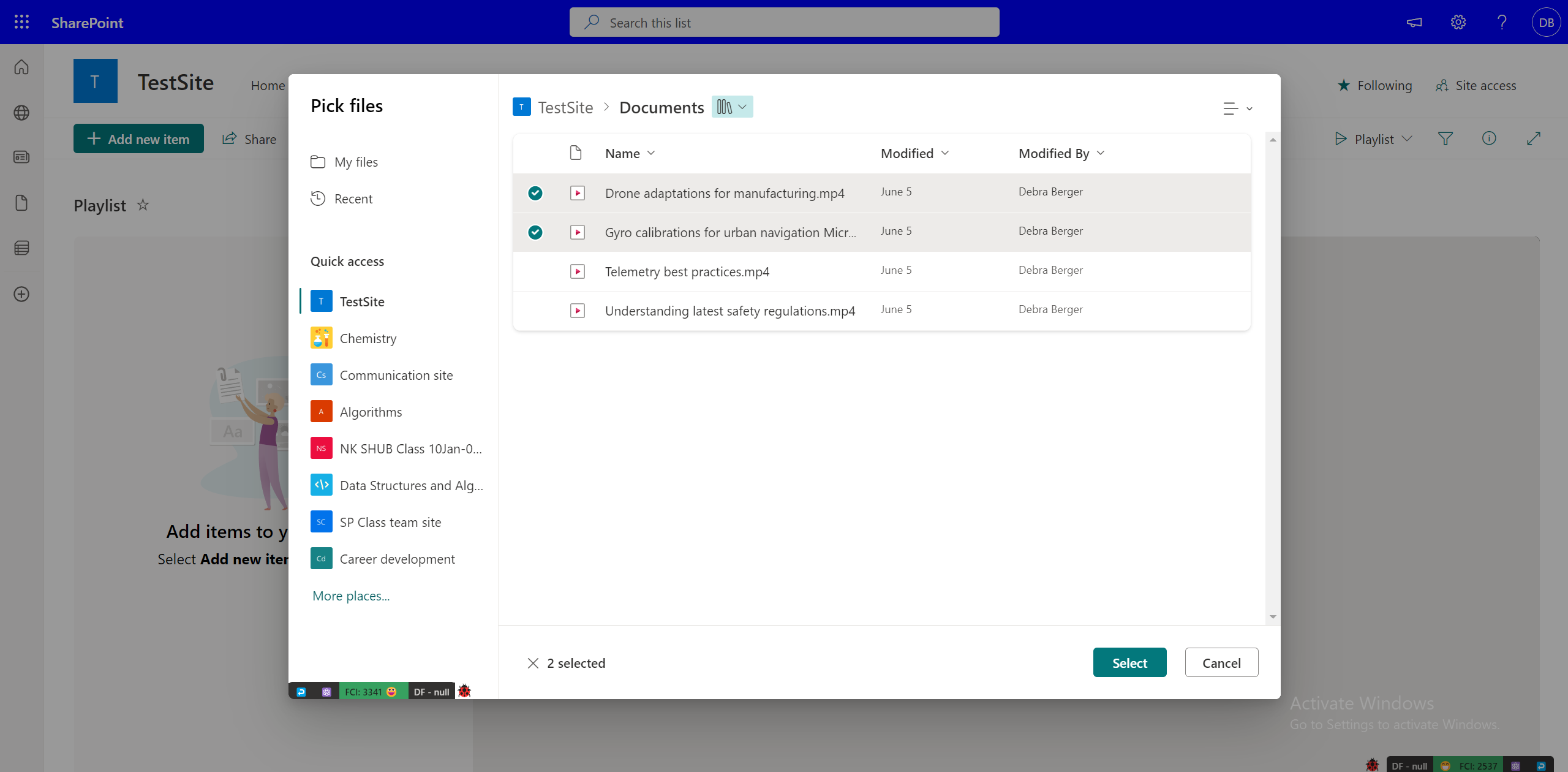
Pievienojot video no OneDrive vai SharePoint dokumentu bibliotēkas, atskaņošanas sarakstam varat pievienot video pa vienam.
Video pievienošana vairākiem atskaņošanas sarakstiem
Ja jums ir vismaz videoklipa skatīšanas atļaujas un atskaņošanas sarakstu, kuriem vēlaties pievienot video, atļaujas varat pievienot visiem atskaņošanas sarakstiem. Tomēr nevarat atlasīt vairākus atskaņošanas sarakstus, un tos var pievienot tikai pa vienam.
Citu failu tipu pievienošana atskaņošanas sarakstam
Atskaņošanas sarakstam varat pievienot arī audio failus, bet ne citus formātus, izņemot audio un video, netiek atbalstīti.
Video metadatu rediģēšana videoklipam atskaņošanas sarakstā
Varat rediģēt atskaņošanas saraksta video metadatus, piemēram, virsrakstu.
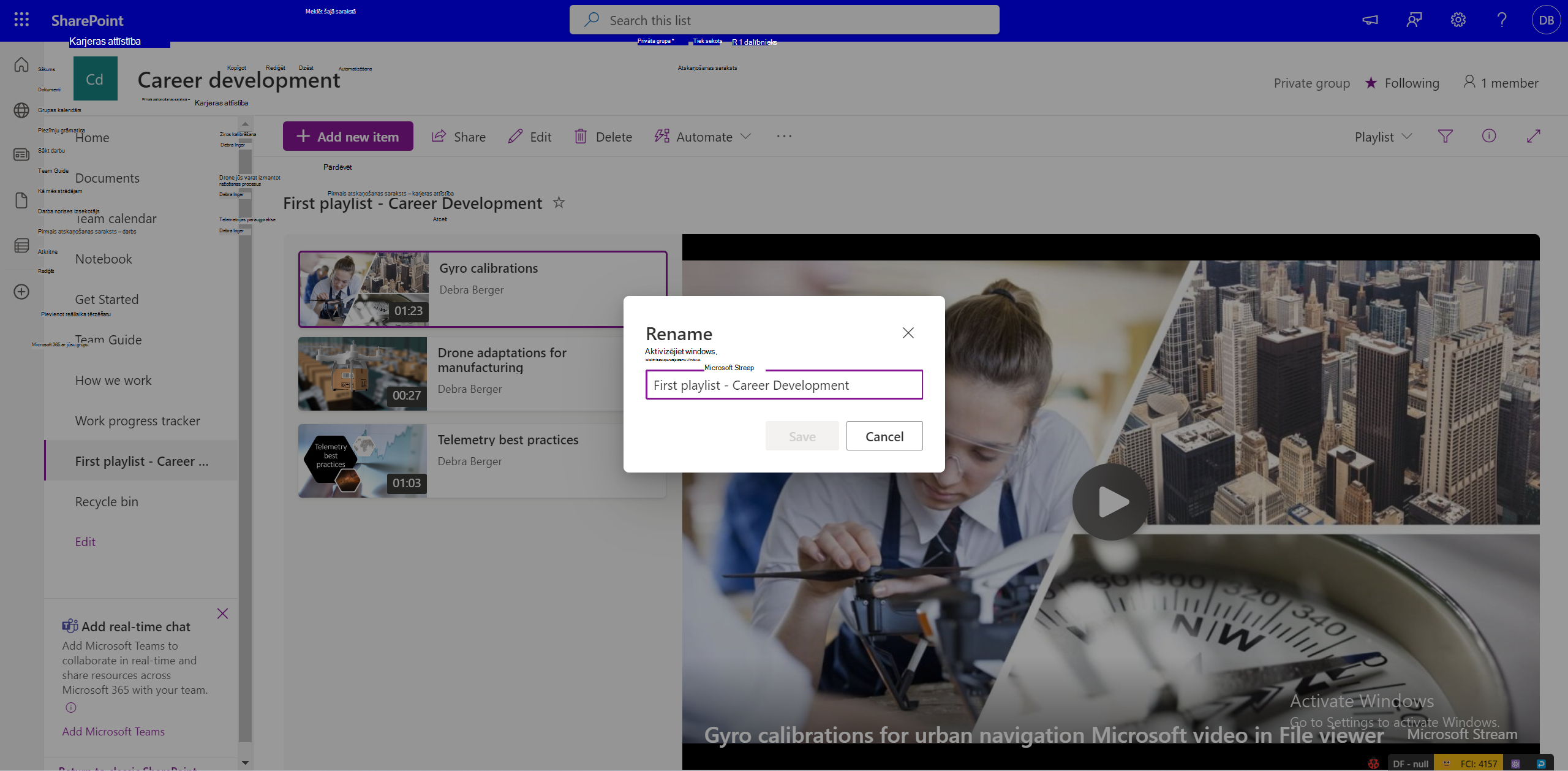
Mainot avota faila metadatus, atskaņošanas sarakstā veiktās izmaiņas netiek automātiski atspoguļotas. Lai mainītu atskaņošanas saraksta video nosaukumu, atlasiet skatu Visi vienumi un rediģējiet kolonnu laukus.
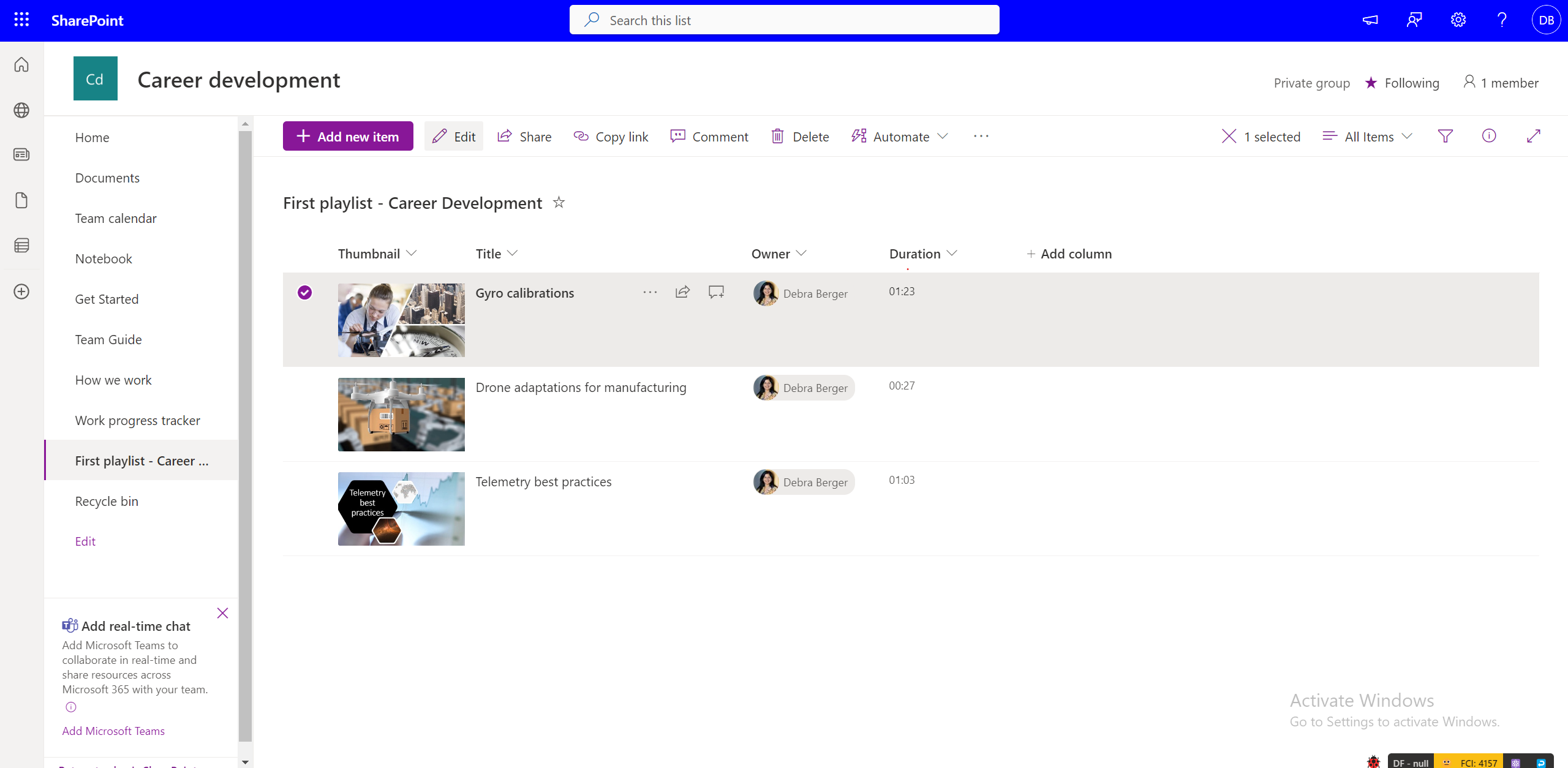
Tomēr video sākotnējie metadati nemainās, ņemot vērā atskaņošanas sarakstā veiktās izmaiņas, jo tie attiecas uz avota failu.
Kā koplietot atskaņošanas sarakstu ar citiem?
Varat iegūt koplietojamu saiti, izmantojot koplietošanassarakstu skatā. Izmantojot atļaujas, varat padarīt atskaņošanas sarakstu pieejamu visām vai ierobežotām personām jūsu organizācijā, izmantojot koplietošanas dialoglodziņu.
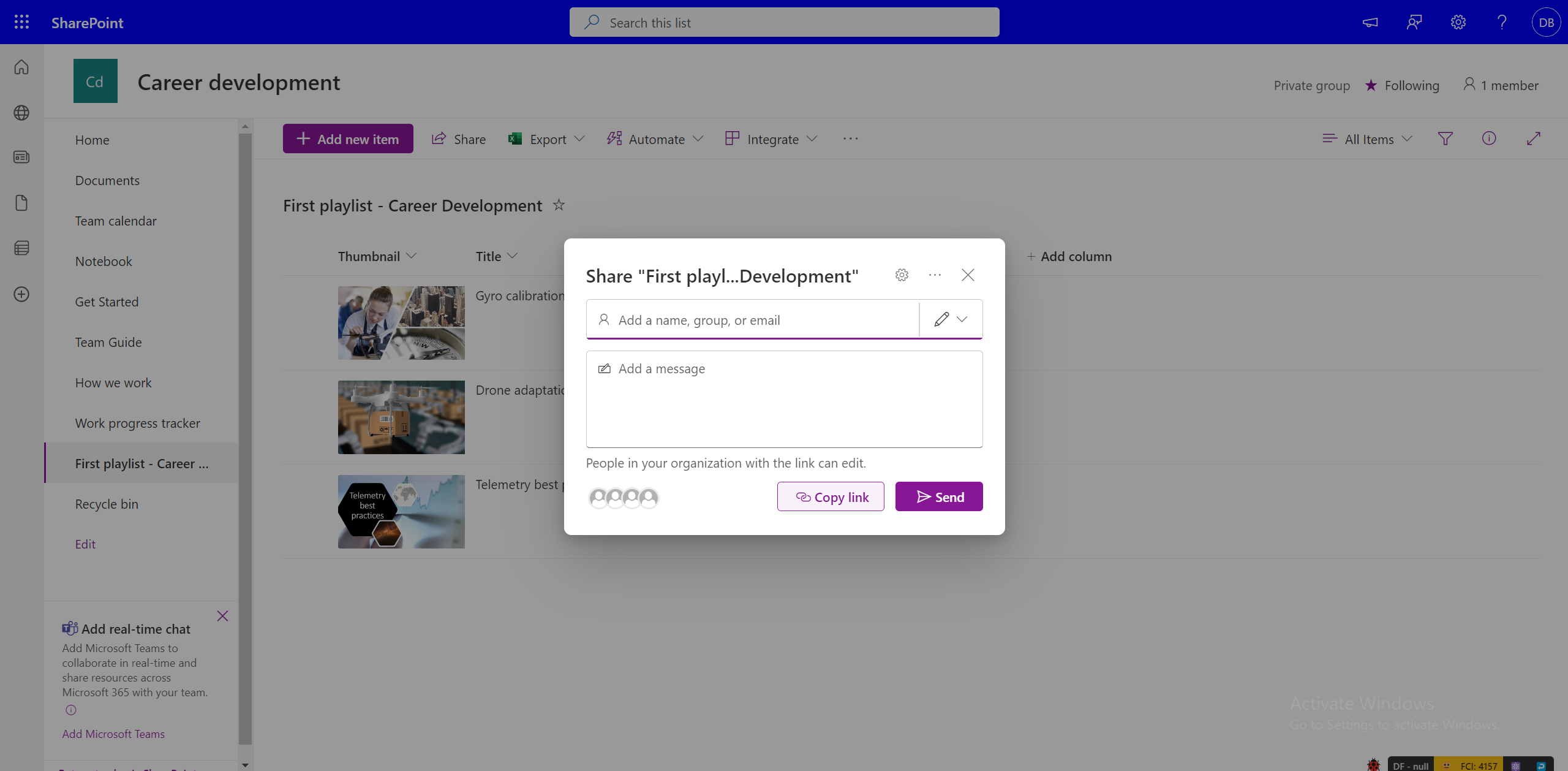
Ņemiet vērā, ka, koplietojot atskaņošanas sarakstu, netiek piešķirtas atļaujas videoklipiem, kas ir atskaņošanas saraksta daļa. Ja jums ir piekļuve atskaņošanas sarakstam, bet jums nav piekļuves videoklipiem, jums ir jāpieprasa atļauja. Ja vēlaties padarīt visus video pieejamus visiem pēc noklusējuma, atbilstoši jāmaina video atļaujas.
Kā pieprasīt piekļuvi atskaņošanas sarakstam?
Atlasiet saiti atskaņošanas sarakstam, kam jums nav piekļuves. Tādējādi tiks lietojumprogramma OneDrive un SharePoint pieprasīs piekļuves iespējas, kur varat uzrakstīt ziņojumu un lūgt piekļuvi, kas tiks nosūtīta apstiprināšanai atskaņošanas saraksta īpašniekam.
Kā pieprasīt piekļuvi videoklipiem atskaņošanas sarakstā?
Video lietotājiem nav piekļuves, tiek rādīti ar bloķētu sīktēlu. Lai piekļūtu video, varat atlasīt videoklipu un saņemt uzvedni, lai pieprasītu piekļuvi no video īpašnieka.
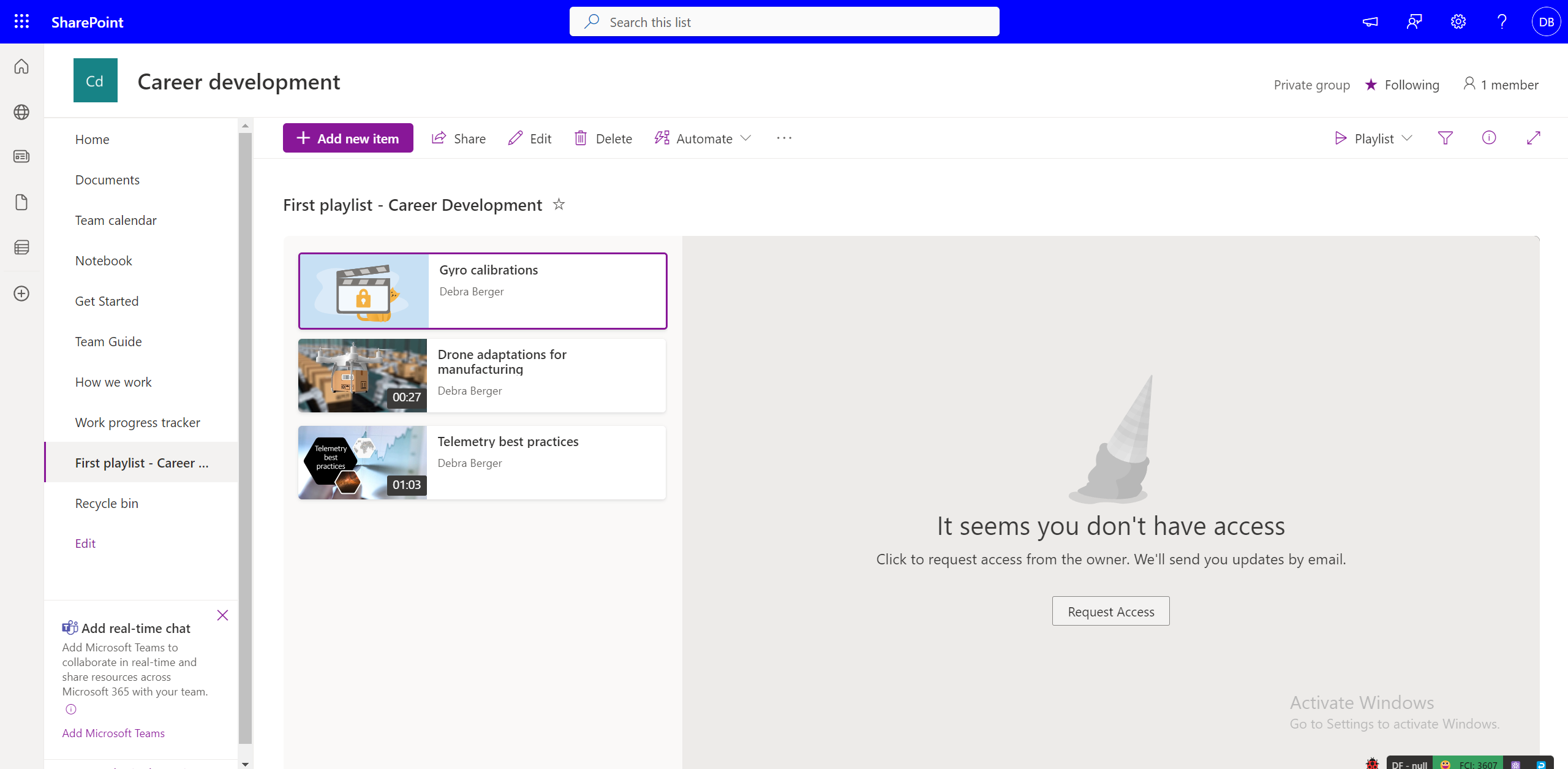
Resharing a playlist that you don't own
Ja jums ir atskaņošanas saraksta skatīšanas atļaujas un atskaņošanas saraksta īpašnieks ir iespējojis "koplietojamas saites", varat atkārtoti kopīgot atskaņošanas sarakstu. Ja atskaņošanas saraksts tiek kopīgots ar noteiktu skatītāju kopu, to vairs nevar kopīgot. Varat pieprasīt atskaņošanas saraksta īpašniekam rediģēt koplietošanas atļaujas.
Kur varat kopīgot atskaņošanas sarakstu?
Atskaņošanas sarakstus var koplietot tāpat kā jebkura cita tipa failus pakalpojumā OneDrive un SharePoint, izmantojot koplietošanas dialoglodziņu. Varat ģenerēt saiti ar konkrētām atļaujām, ko var kopēt un koplietot ar paredzēto auditoriju. Atskaņošanas sarakstu varat kopīgot arī ar konkrētiem pasta ID, izmantojot koplietošanas dialoglodziņu.
Papildus tam SharePoint vietnes atskaņošanas sarakstus var iegult lapās, izmantojot saraksta tīmekļa daļu.
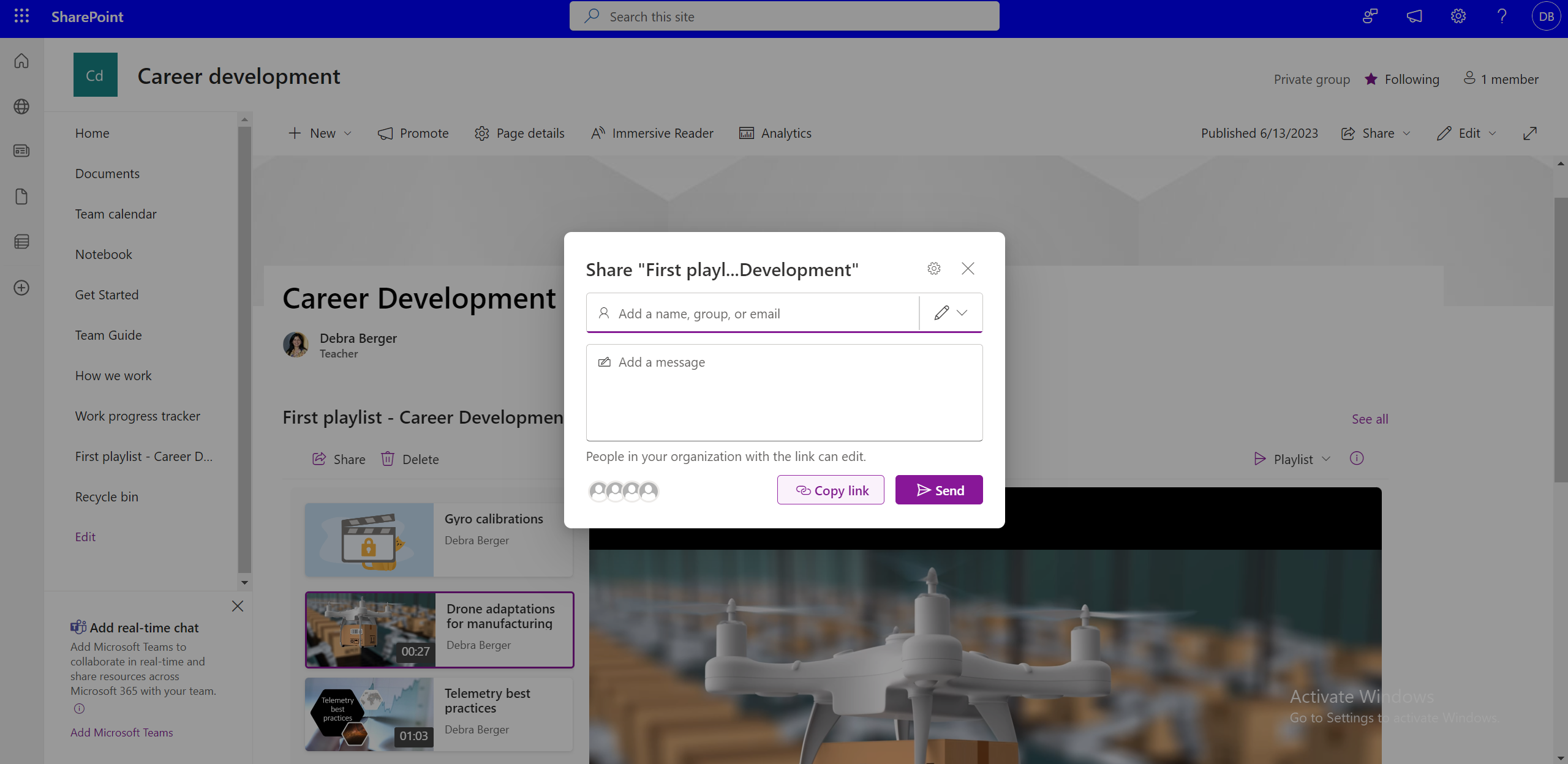
Atskaņošanas saraksta publicēšana visai grupai vai organizācijai
Lai publicētu lielā auditorijā, varat izmantot koplietošanas dialoglodziņu, ievadot organizācijas vai grupas mēroga adresātu sarakstu. Vai arī, izmantojot saraksta tīmekļa daļu, atskaņošanas sarakstus var publicēt organizācijas vai grupas mēroga SharePoint vietnēs.
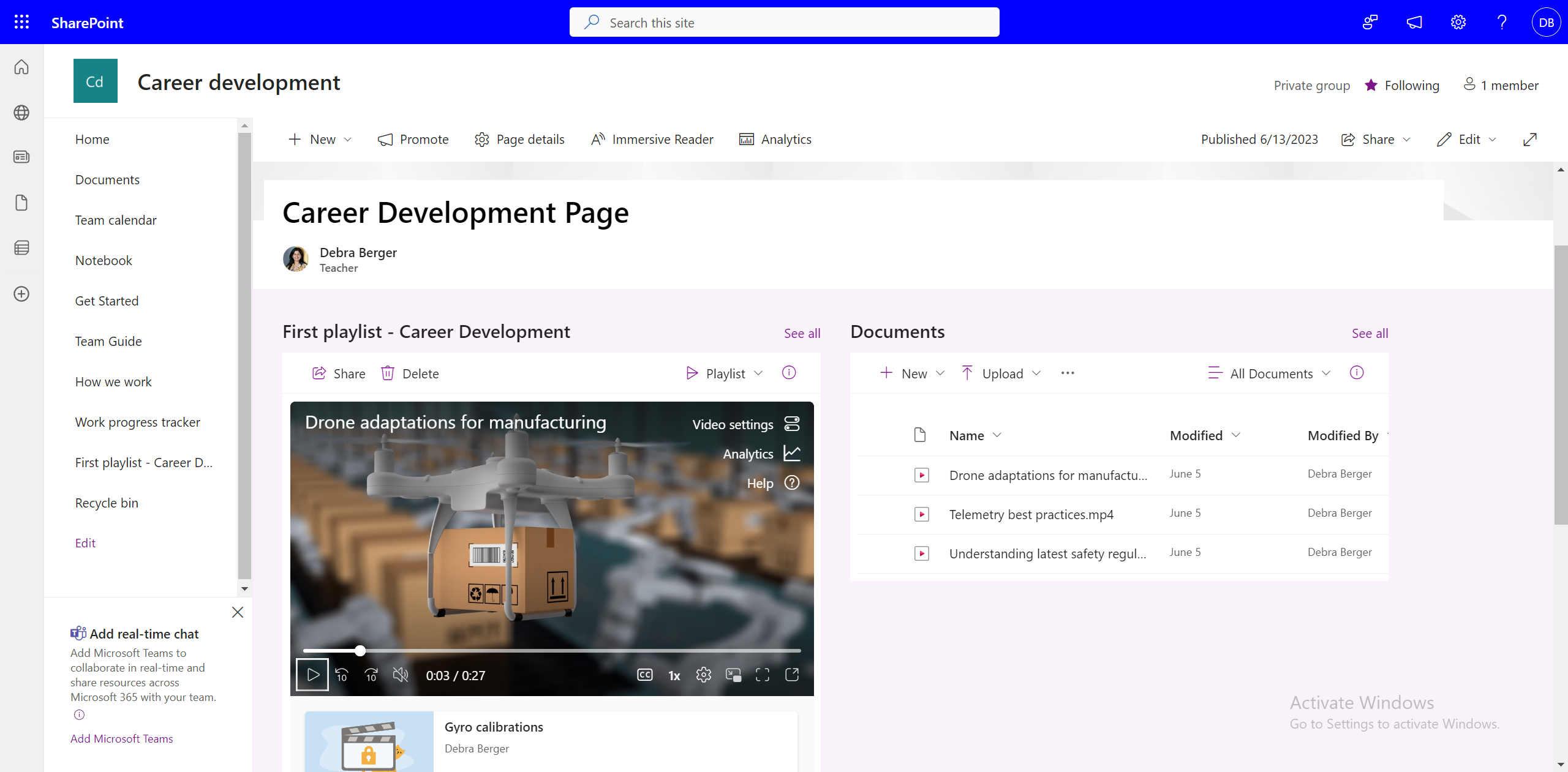
Ja SharePoint vietnes organizācijā netiek izmantotas, vai iekštīkla vietnēs var koplietot atskaņošanas sarakstus?
Jā, atskaņošanas sarakstus joprojām varat kopīgot, izmantojot "kopīgojamas saites", bet atskaņošanas sarakstus nevar iegult vietnēs, kas nav SharePoint vietnes.
Kā iekļaut visus atskaņošanas sarakstus jūsu grupu kanālā?
Lai grupas kanālam pievienotu atskaņošanas sarakstu, kanālā atlasiet Pievienot jaunu cilni, atlasiet SharePoint un
-
Pievienojiet SharePoint vietnes lapu kanālam, kurā ir iegults viens vai vairāki atskaņošanas saraksti, izmantojot saraksta tīmekļa daļu.
-
Pievienojiet atskaņošanas sarakstu, atlasot Pievienot sarakstu un izvēloties pieejamo atskaņošanas sarakstu.
Kā atsaukt piekļuvi jau kopīgotam atskaņošanas sarakstam?
Varat pārvaldīt piekļuvi koplietojamam atskaņošanas sarakstam: -
-
Atskaņošanas saraksta skatā atlasiet nolaižamo sarakstu Atskaņošanas saraksts.
-
Pārslēgtos uz visu vienumu skatu.
-
Atlasiet ikonu i .
-
Atlasiet Pārvaldīt piekļuvi, lai pārvaldītu koplietojamo saišu vai atsevišķu lietotāju atļaujas.
Vai
-
Atlasiet Kopīgot.
-
Dialoglodziņā Koplietošana atlasiet Pārvaldīt piekļuvi.
-
Pārvaldīt atļaujas saitēm vai personām, kurām ir piekļuve.
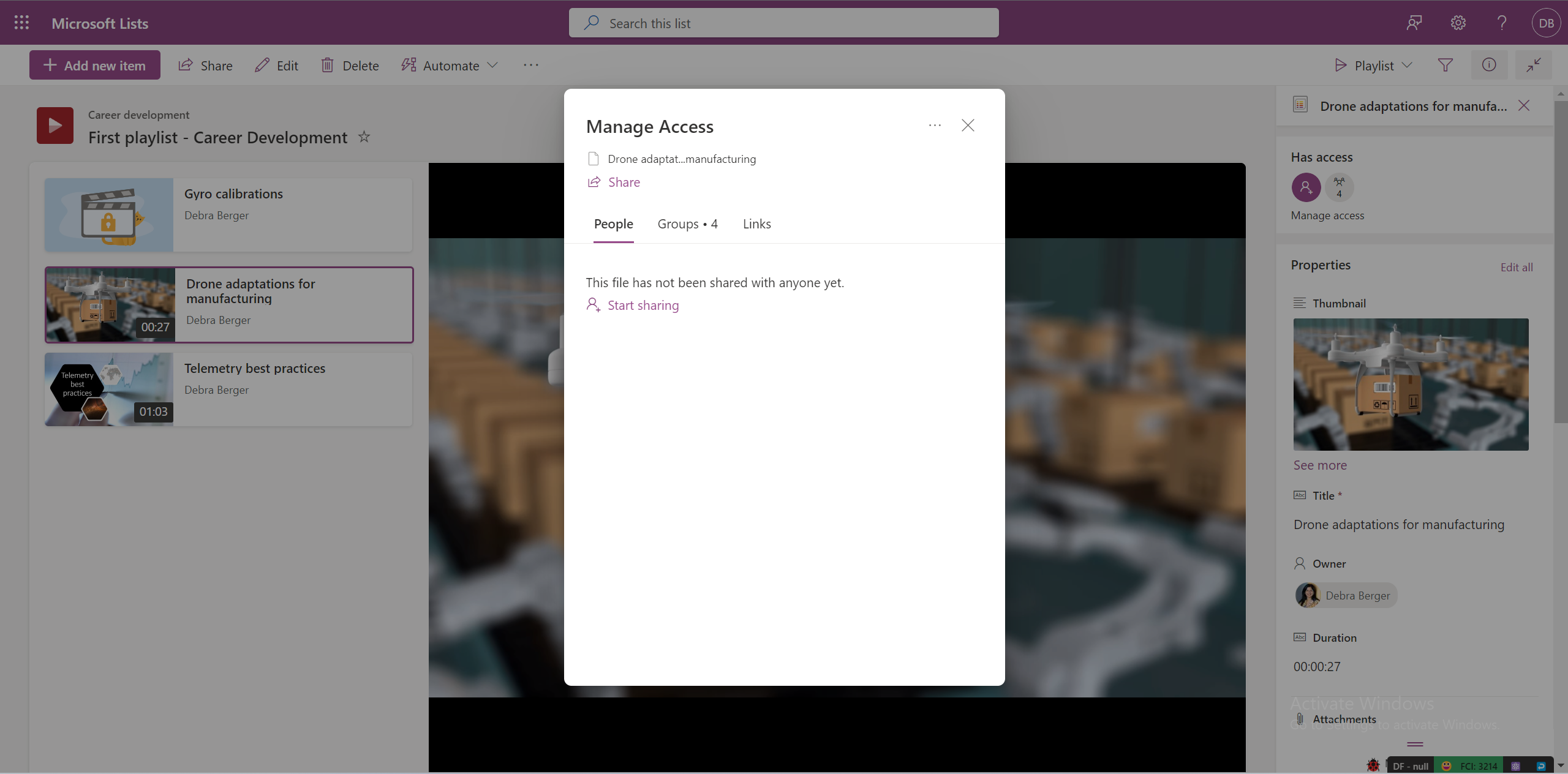
Vai skatītāji var meklēt atskaņošanas sarakstu?
Jā, lietotāji var meklēt atskaņošanas sarakstus, ja tie ir saglabāti koplietojamā atrašanās vietā vai ja tie tika kopīgoti ar viņiem, un vismaz vienreiz atvēra koplietojamo saiti. Atskaņošanas sarakstus varat meklēt sarakstā -
-
Tiešā meklēšana programmā stream.office.com.
-
Pakalpojumā OneDrive no sadaļas Man ir kopīgots .
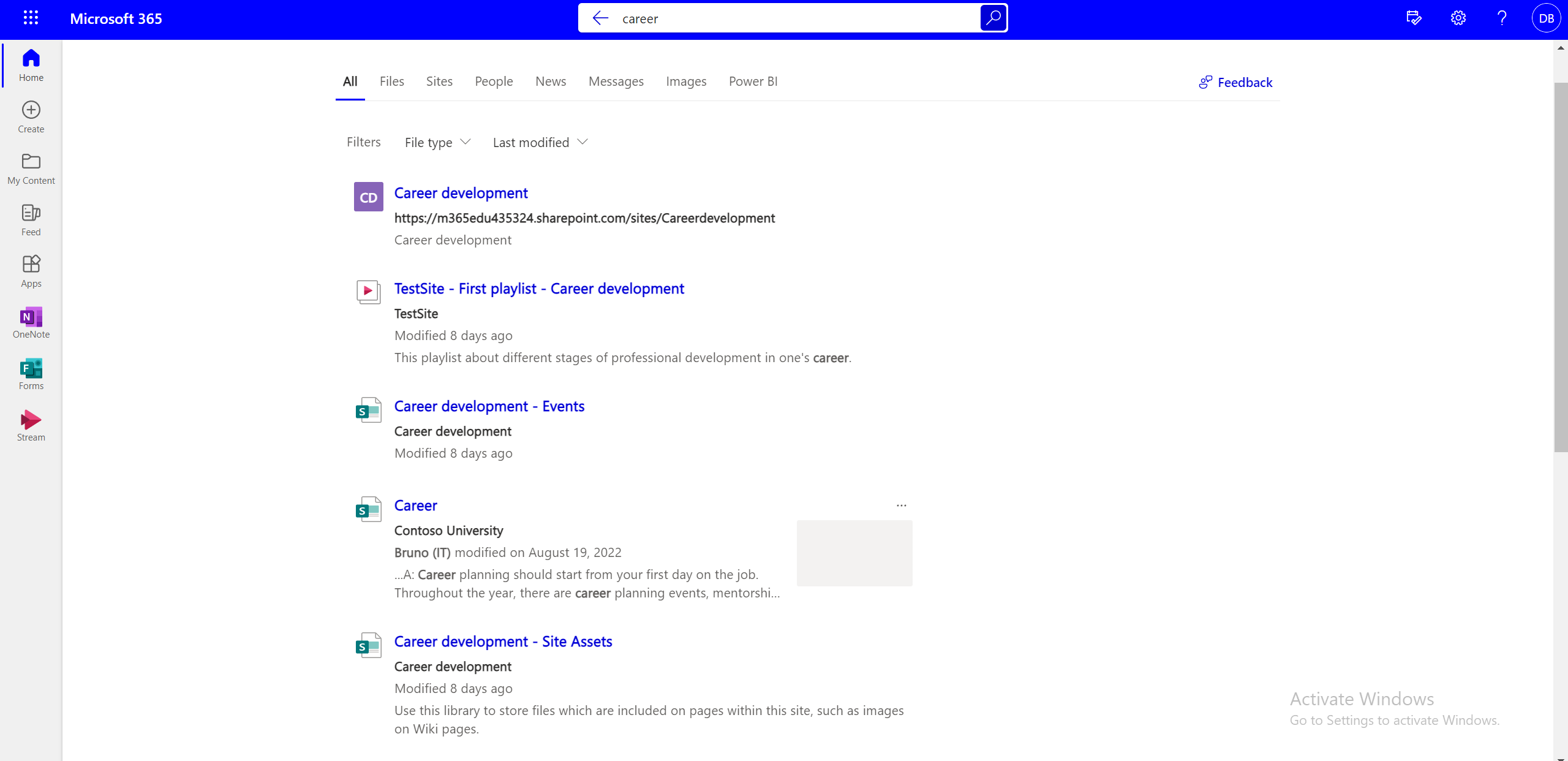
Vai iespējams uzzināt, cik lietotāju ir noskatījies, dod priekšroku jūsu atskaņošanas sarakstam vai to abonējis?
Statistika ir pieejama atsevišķiem videoklipiem, bet ne atskaņošanas sarakstiem.
Kā rediģēt atskaņošanas saraksta saturu?
Atskaņošanas sarakstā varat atlasīt atsevišķus video un veikt tālāk norādītās darbības, izmantojot komandjoslas opcijas —
-
Izdzēsiet video.
-
Rediģēt video nosaukumu (tas neatspoguļo pašu video, atskaņošanas sarakstā redzamo video nosaukumu).
Kā mainīt video atskaņošanas sarakstā secību?
Video secības maiņa atskaņošanas sarakstā —
-
Izmantojot nolaižamo skatu pārslēgēju , pārslēdziet no atskaņošanas saraksta skata uz skatu Visi vienumi.
-
Visu vienumu skatā sarakstam ir jāpievieno vēl viena kolonna.
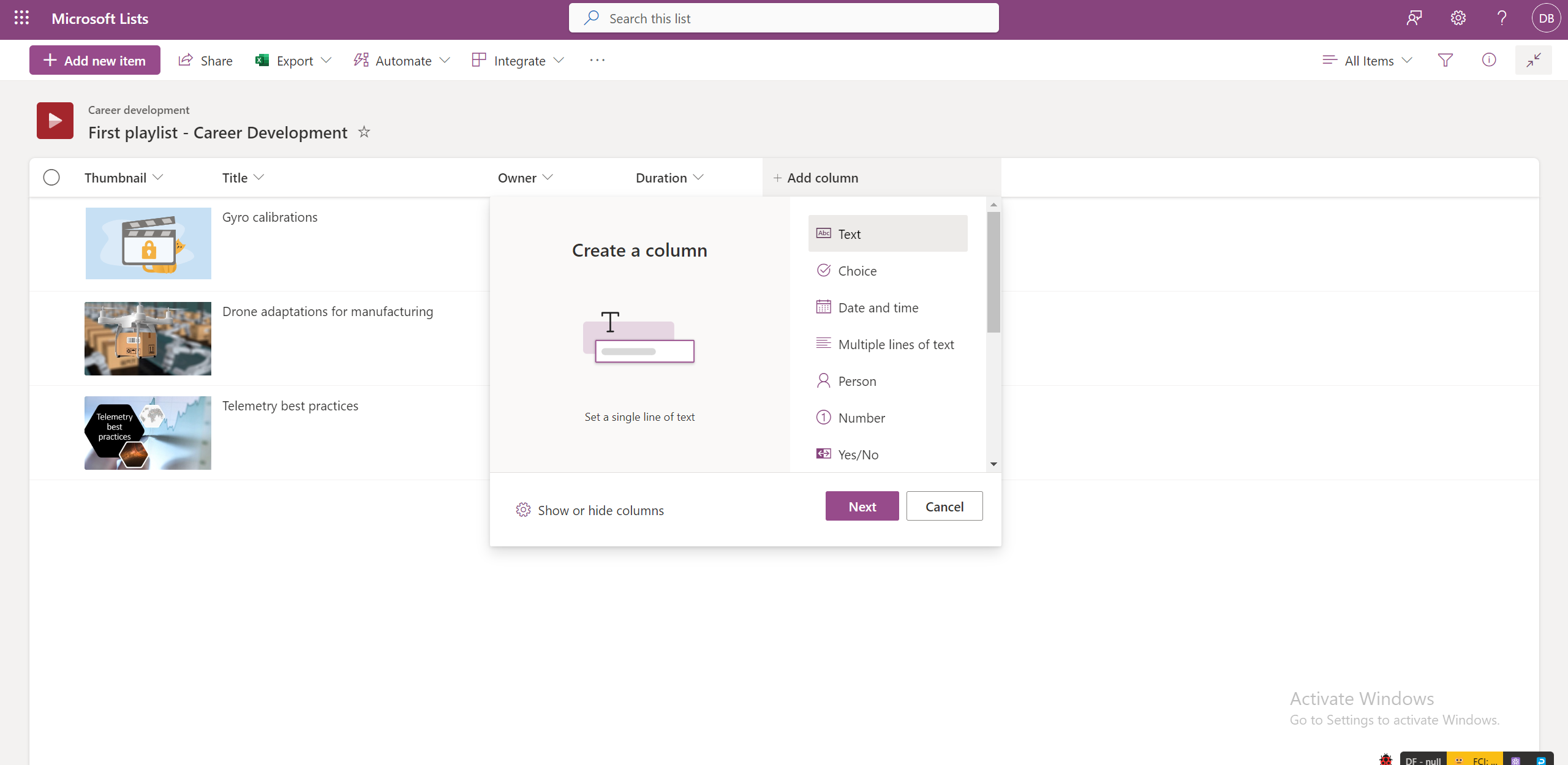
-
Pievienojiet šajās kolonnās skaitļus , pa vienam atlasot Rediģēt visiem videoklipiem.
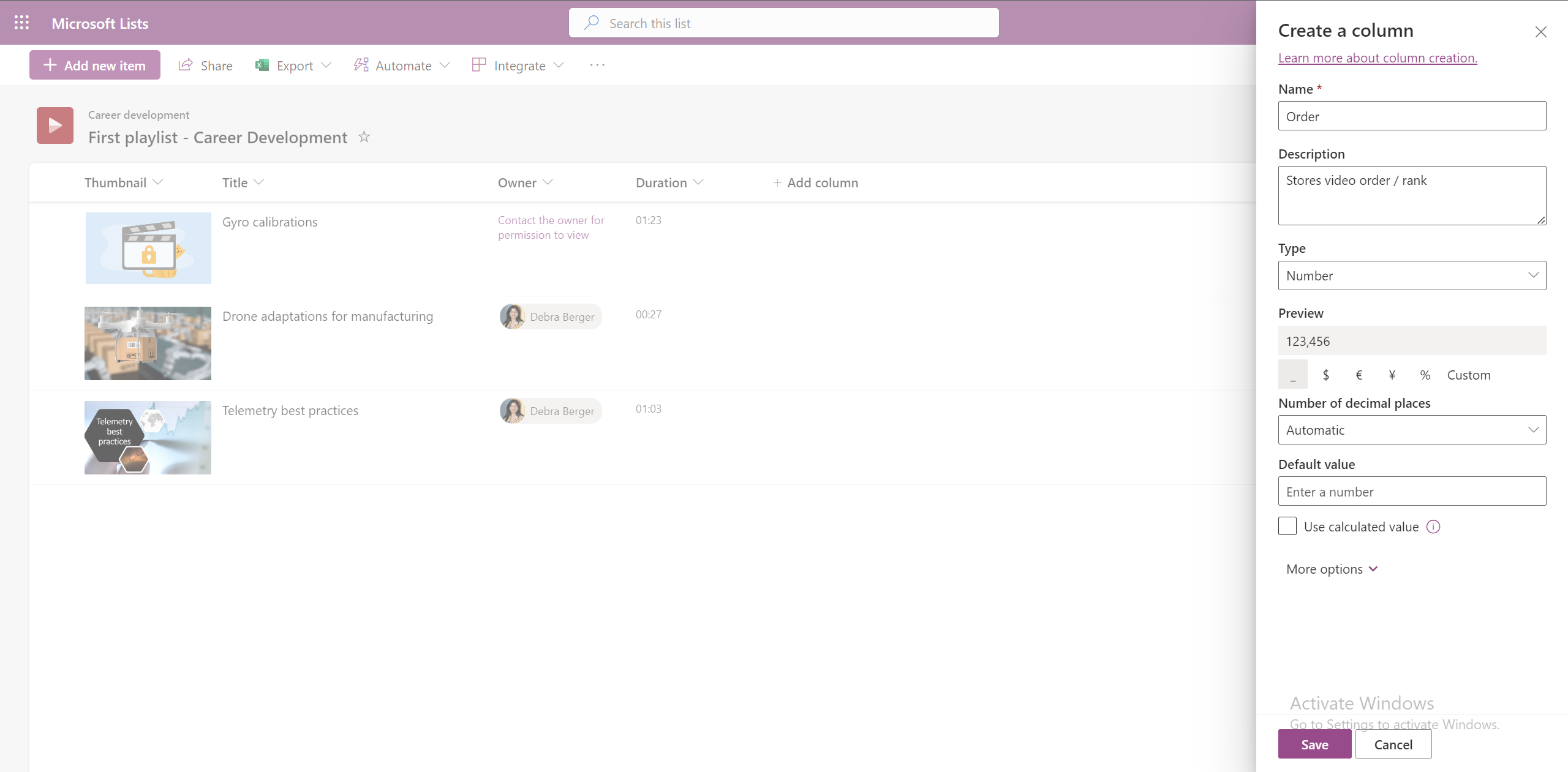
-
Lai videoklipus kārtotu augošā vai dilstošā secībā, pamatojoties uz šo kolonnu, atlasiet kolonnas virsrakstu skatā Visi vienumi.
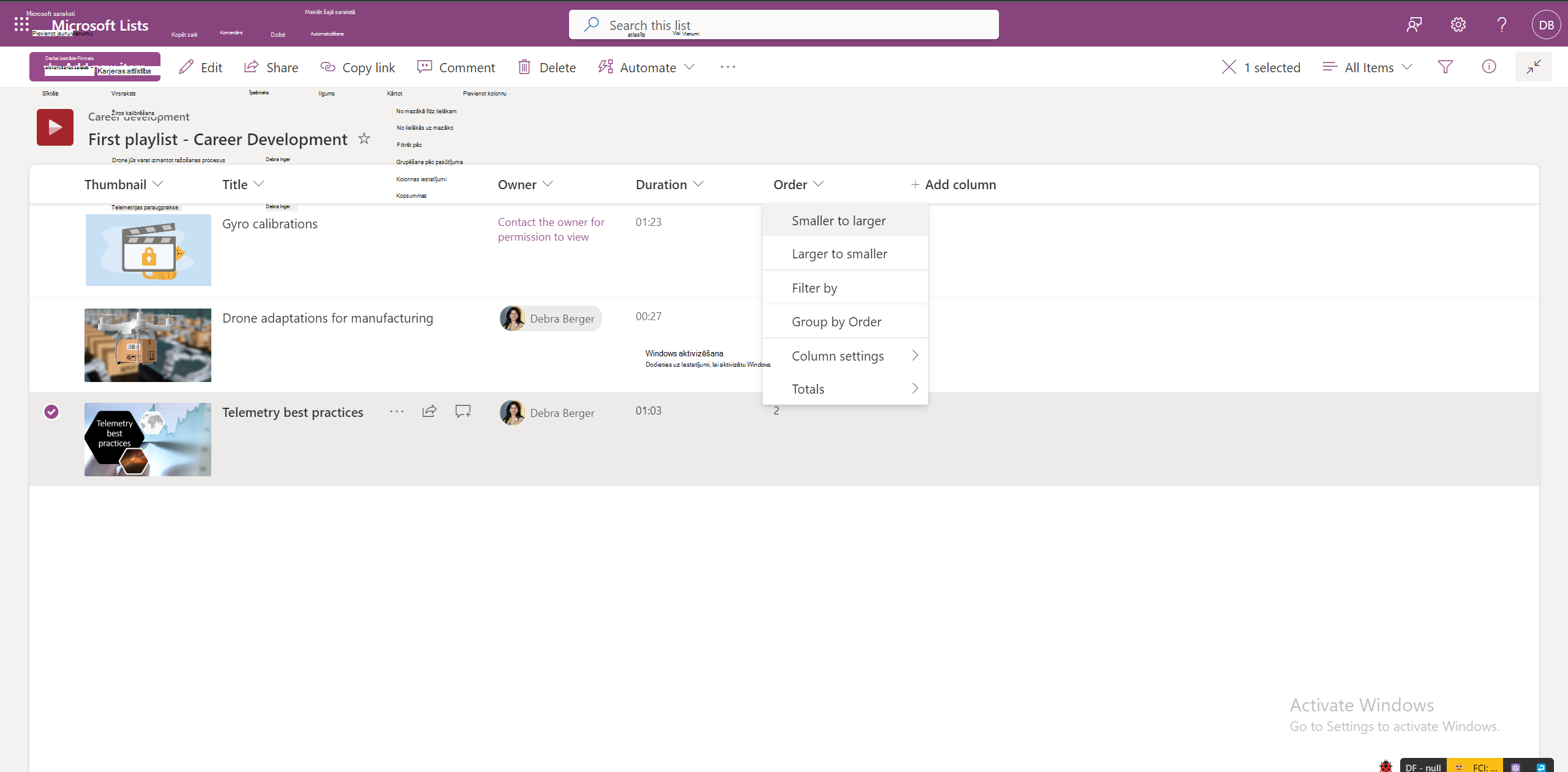
-
Šis sakārtotais skats nepastāv atskaņošanas saraksta skatā.
Vai atskaņošanas sarakstā visiem video varat pievienot norakstus?
Jā, varat pievienot norakstus visiem atskaņošanas saraksta videoklipiem, atverot atsevišķus videoklipus pakalpojumā Stream.
Kā atļaut citiem grupas dalībniekiem sadarboties atskaņošanas sarakstā?
Atskaņošanas sarakstu varat kopīgot ar rediģēšanas atļaujām konkrētiem lietotājiem, kuri ļauj pārvaldīt atskaņošanas sarakstā esošos video.
Varat arī saglabāt atskaņošanas sarakstus grupas SharePoint vietnēs, kur visiem grupas dalībniekiem ir noklusējuma rediģēšanas piekļuve atskaņošanas sarakstam.
Kur atrast atskaņošanas sarakstu?
Atskaņošanas saraksti, ko izveidojuši lietotāji vai kurus koplieto ar lietotājiem, tiks rādīti sadaļā Ātrā piekļuve pieejamajā straumes sākumlapā . Varat arī pievienot atskaņošanas sarakstu izlasei, un tas tiks rādīts zem filtra Izlase.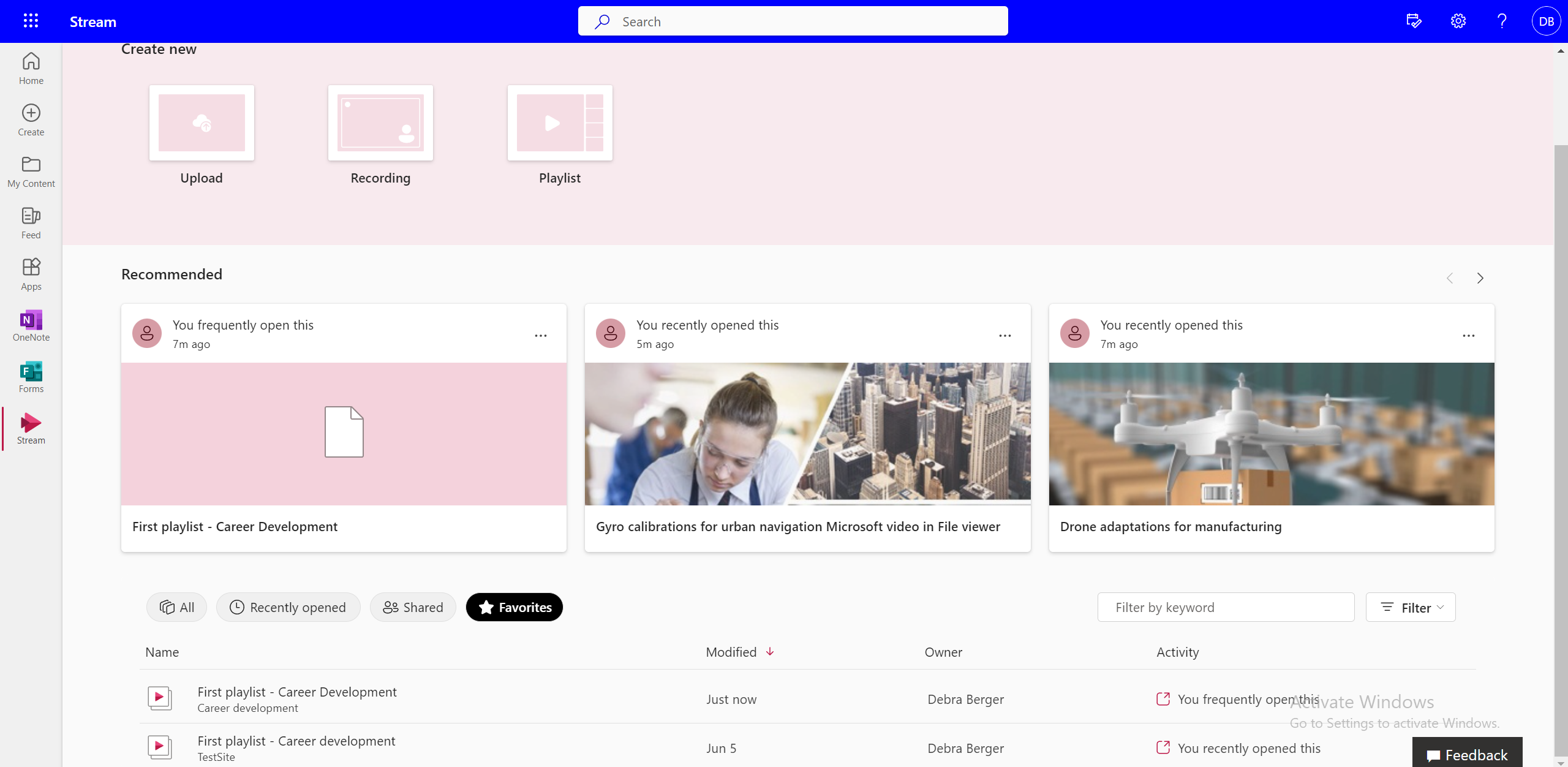
Vai varat izveidot savu atskaņošanas sarakstu, izmantojot vairākus atskaņošanas sarakstus?
Nē, nevar pievienot video tieši no viena atskaņošanas saraksta otram. Lai to paveiktu, pārejiet uz faila avota atrašanās vietu.
Kā veikt atjaunināšanu, kad atskaņošanas sarakstam tiek pievienots jauns video?
Varat izmantot opciju Brīdināt mani, lai abonētu atskaņošanas sarakstu un saņemtu pasta vai īsziņu paziņojumus —
-
Atskaņošanas sarakstā augšējā komandjoslā atlasiet Brīdināt mani.
-
Atlasiet kārtulas, lai iestatītu, kad, kur un kam tiek nosūtīti paziņojumi par izmaiņām.
-
Pārvaldiet paziņojumu biežumu.
-
Noklikšķiniet uz Labi.
Kā atrast video atskaņošanas sarakstā?
Varat meklēt konkrētus videoklipus atskaņošanas sarakstā pa -
-
Pārslēgšanās uz visu vienumu skatu.
-
Ierakstot video nosaukumu augšējā meklēšanas joslā.
Vai varat pāriet uz nākamo video, kad skatāties atskaņošanas sarakstā?
Skatītāji var atlasīt nākamo video, atlasot to atskaņošanas saraksta skatā, bet pašlaik atskaņošanas laikā uz nākamo video nav iespējams pāriet.
Vai varat atsākt no vietas, kur pēdējo reizi izgāja atskaņošanas sarakstā?
Nē, pašreiz atskaņošanas sarakstā pirmais video pēc noklusējuma ir atlasīts pēc noklusējuma ikreiz, kad to atverat.
Vai varat izslēgt automātisko atskaņošanu?
Automātiskā atskaņošana pašreiz nav pieejama atskaņošanas sarakstos.










